Vážení hostia, milí návštevníci,
v tomto článku nájdete podrobný návod, ako sa pripojiť do video-diskusie Zoom.
V prvom rade je dobré vedieť, že softvér Zoom Cloud Meetings je dostupný pre všetky operačné systémy (Windows, macOS. Android, iOS).
Hardwerový základ – počítač s webkamerou (všetky notebooky ju majú) alebo tablet/smartfón, stály prístup na internet a kvôli kvalite prenosu odporúčame aj slúchadlá s mikrofónom.
1. Inštalácia
Je potrebné si tento softvér stiahnuť z oficiálneho webu poskytovateľa.
Na tejto stránke (vpravo hore) kliknite na položku „Download Zoom Client“. Po načítaní nového obsahu stránky kliknite na položku „Download“ (Zoom Client for Meetings).
Program sa v tomto momente sťahuje do vášho počítača – po stiahnutí ho otvorte a nainštalujete.
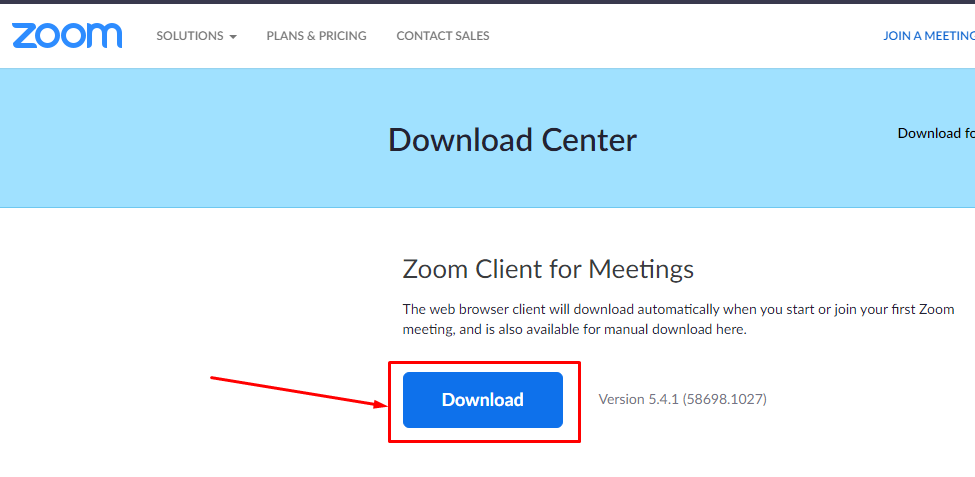
2. Program sa nainštaluje a automaticky spustí
3. Založenie účtu na Zoom
Kliknite na „Sign Up Free“, čo Vás presmeruje na web poskytovateľa, kde prejdete jednoduchou registráciou.
Najprv uvediete dátum narodenia.
Následne je potrebné zadať mail, ideálne pracovný a kliknúť na „Sign Up“.
a) Obratom vám príde email s overením novej registrácie, ktorú treba potvrdiť. Kliknete na daný webový odkaz a opäť vás to presmeruje na web poskytovateľa, kde vyplníte potrebné údaje – meno, priezvisko a heslo.
b) alebo prepojte Zoom konto s kontom s Google (Gmail) alebo FB.

Po vyplnení žiadosť potvrdíte a následne sa zobrazí otázka, či chcete pozvať aj kolegov. To nateraz vynechajte. Kliknite na „Skip This Step“. V tejto chvíli je registrácia hotová, nemusíte na nič klikať, stačí zatvoriť stránku a vrátiť sa späť k programu, kde sa prostredníctvom mailu a hesla prihlásite do vášho konta.
Po prihlásení môžete vstúpiť do miestnosti prostredníctvom prihlasovacích údajov, ktoré získate po súhlase s nahrávaním.
Užitočné rady:
- Ak sa pripájate prvýkrát, pripojte sa 10 minút pred začiatkom schôdzky, aby ste stihli vyriešiť akékoľvek technické problémy, prípadne si stiahnuť zoom do svojho zariadenia.
- Ak ste v rušnom prostredí (deti, pes, vŕtanie u susedov, hudba…), vypnite si mikrofón (ikonka mikrofónu sa nachádza na čiernej lište vľavo dole). Keď chcete prehovoriť, nezabudnite si mikrofón opäť zapnúť.
- Na tej istej lište sa nachádza aj ikonka mikrofónu a kamery – pomocou nej môžete zapínať a vypínať mikrofón a kameru, ktorá vás sníma, aby vás ostatní účastníci mohli počuť a vidieť.
- Ak chcete vidieť všetkých účastníkov naraz, kliknite v pravom hornom rohu obrazovky na ikonku „mozaiky“.
